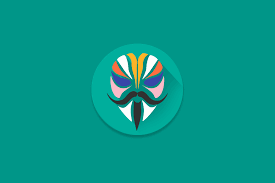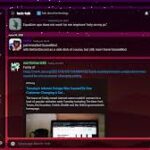Der Open-Source-Charakter des Android-Betriebssystems hat zur Entstehung von Communities voller Android-Enthusiasten geführt. Von benutzerdefinierten ROMs bis hin zu verschiedenen MODs; was auch immer Sie wollen, die Community hat für alles eine Antwort.
Magisk ist eines der Wunder der Gemeinschaftsanstrengungen und ist für Enthusiasten zu einem wichtigen Hilfsmittel geworden, um ihre Android-Geräte zu rooten. Also, was ist Magisk? Wie installiere ich Magisk und roote Android mit Magisk? Lassen Sie mich alle Ihre Fragen in diesem Artikel beantworten.
Der einzige Grund, warum ich Android immer iOS vorziehe, ist: Wenn Sie ein Android-Gerät kaufen, gehört es Ihnen vollständig und Sie können damit machen, was Sie wollen. Sicher, iOS hat seine eigenen Vorteile wie das Ökosystem und die Datenschutzfunktionen, was der Grund sein könnte, warum sich die meisten Leute für iPhones entscheiden, aber ich persönlich glaube, dass Open-Source-Software der richtige Weg ist, und Android und Linux sind einige der besten Beispiele dafür.
Was ist Magisk?
Magisk wurde von topjohnwu entwickelt und ist ein Tool, mit dem Sie Ihr Android-Gerät ganz einfach rooten können. Es handelt sich um eine systemlose Root-Methode, die das Android-System modifiziert, ohne es tatsächlich zu verändern. Einfach ausgedrückt ist es eine clevere Methode, Googles SafetyNet auszutricksen.
Stellen Sie sich Magisk als das eine Kind in der Schule vor, das so tut, als sei es nicht anwesend, obwohl es die ganze Zeit da ist. Magisk trickst Googles SafetyNet aus, das zunächst einmal eine API ist, die erkennen kann, ob Ihr Telefon gerootet ist. Um bösartige Angriffe auf Ihr Gerät zu verhindern, blockiert es daher die Ausführung bestimmter Apps.
Im Gegensatz zu Rooting-Methoden wie Kingo Root APK, einer One-Tap-Rooting-Lösung für Android 5.0 oder niedriger, gibt es keinen Magisk APK-Download oder Magisk Root APK. Sie müssen die Magisk-Zip-Datei in einer benutzerdefinierten Wiederherstellung flashen.
Magisk-Module
Es ist nicht nur das Rooten, wonach die Communities verrückt sind. Es gibt gerätespezifische Magisk-Module, die man installieren kann, um in nur wenigen Minuten neue Funktionen hinzuzufügen.
Als ich mir beispielsweise ein Redmi K20 Pro kaufte, war ich ziemlich enttäuscht, dass es keine Stereolautsprecher (Doppellautsprecher) gab. Da ich vorher ein Pixel 2 XL hatte, fehlten mir ständig Stereolautsprecher. Daher besuchte ich die XDA-Developers-Foren und fand ein Modul zum Aktivieren von Stereolautsprechern.
Und natürlich ist es nicht nur auf Stereolautsprecher beschränkt. Es gibt viele andere Module, die Sie installieren können, wenn Ihr Gerät über gute Entwicklerunterstützung verfügt.
Wie rootet man mit Magisk?
Achtung! Was Sie weiter unten lesen, sollten Sie auf eigenes Risiko ausprobieren. Wir sind nicht für Schäden an Ihrem Gerät verantwortlich. Fahren Sie nur fort, wenn Sie bereit sind, das Risiko einzugehen.
Ist die Installation von Magisk sicher? Ja, absolut. Wenn Sie genau wissen, was Sie tun, sollte alles gut gehen.
Alles klingt einfach, bis Sie einen Blick auf den Installationsteil werfen. Verstehen Sie mich nicht falsch, die Installation von Magisk ist kein Hexenwerk, aber für Anfänger, die dies zum ersten Mal ausprobieren, besteht die Möglichkeit, dass Sie am Ende mit blockierten/toten Geräten dastehen, wenn Sie während des Vorgangs etwas vermasseln.
Der Rooting-Prozess kann je nach vielen Faktoren unterschiedlich sein, beispielsweise dem SoC Ihres Telefons, dem Gerätehersteller und dem Entwicklersupport. Dieser Artikel zeigt Ihnen, wie Sie ein Gerät mit einem Qualcomm Snapdragon-Prozessor, einer offiziellen benutzerdefinierten Wiederherstellungsunterstützung (TWRP, Orangefox oder SHRP) und einem Gerät mit nur A-Partition (keine A/B-Partitionen) rooten. Lassen Sie uns wissen, ob Sie einen Artikel dazu wünschen.
So installieren Sie Magisk: Installieren einer benutzerdefinierten Wiederherstellung
Auf jedem Android-Gerät ist eine Wiederherstellung installiert. Wie der Name schon sagt, kann Ihnen die Wiederherstellung helfen, Ihr Telefon wieder in einen funktionsfähigen Zustand zu versetzen, wenn etwas schief geht. Wenn Sie beispielsweise das Passwort/die PIN Ihres Geräts vergessen, können Sie das Telefon mithilfe der Wiederherstellung zurücksetzen. Die Möglichkeiten der Standardwiederherstellung sind jedoch sehr begrenzt.
Team Win Recovery Project (TWRP) ist eine benutzerdefinierte Wiederherstellung, die Sie auf ein Gerät flashen können, um auf alle möglichen zusätzlichen Optionen zuzugreifen, mit denen Sie den Speicher Ihres Telefons, die Standardsoftware und vieles mehr basteln können. Dank der Open-Source-Natur von TWRP sind Orange Fox- und SHRP-Wiederherstellungen Nebenprodukte desselben. So können Sie TWRP auf Ihrem Android-Gerät installieren.
Bevor wir mit dem Entsperrvorgang beginnen, müssen Sie die TWRP-Image-Datei für Ihr Gerät herunterladen und die ADB-Treiber installieren . Sie können die neueste Version von Magisk auch im Abschnitt „Releases“ im offiziellen Repository herunterladen .
Was ist ein Bootloader?
Ein Bootloader ist ein Programm, das für das Starten des Kernels auf einem Gerät verantwortlich ist. Es fungiert als Barriere zwischen Ihnen und dem Kernel und ist für die Bindung seiner Vertrauensbasis verantwortlich. Zum Entsperren des Bootloaders.
- Gehen Sie zu den Geräteeinstellungen.
- Gehen Sie zu „Geräteinformationen“ und tippen Sie siebenmal auf die Build-Nummer, bis eine Meldung mit dem Text „Entwickleroptionen aktiviert“ angezeigt wird .
- Gehen Sie zurück zur Haupteinstellungsseite, scrollen Sie nach unten und suchen Sie das neue Menü „Entwickleroptionen“ .
- Rufen Sie das Menü auf und scrollen Sie nach unten, bis Sie die Schalter „OEM-Entsperren“ und „USB-Debugging“ finden und aktivieren Sie diese. Dadurch können Sie den Bootloader Ihres Geräts entsperren.
Entsperren des Bootloaders
Verbinden Sie Ihr Telefon über ein USB-Kabel mit Ihrem Computer und autorisieren Sie das Gerät, wenn Sie dazu aufgefordert werden. Geben Sie dann den folgenden Befehl ein, um zu überprüfen, ob Ihr Gerät über Android Debugging Bridge erkannt wurde.
adb devices
Möglicherweise sehen Sie eine Ausgabe wie diese
3a45764d device
Während die OEM-Entsperroption bei den meisten Geräten sofort aktiviert werden kann, müssen Sie bei Besitzern eines Xiaomi-Geräts möglicherweise bis zu 3 Tage, bei manchen Geräten sogar 2 Monate warten .
Typisches Bootloader-Menü (links) Xiaomi-Bootloader (rechts)
Jetzt kommt der Hauptteil. Um in den Bootloader Ihres Telefons zu gelangen, der bei Xiaomi-Geräten auch als Fastboot-Modus bezeichnet wird, müssen Sie die Tasten Power + Volume Down gedrückt halten , bis Sie eine Vibration spüren.
Nachdem Ihr Gerät in den Bootloader gestartet ist, müssen Sie den Befehl in das Terminal eingeben.
fastboot devices
Möglicherweise wird diese Ausgabe angezeigt.
3a45764d fastboot
Wenn Sie keine Ausgabe sehen oder ein Fehler angezeigt wird, sind die ADB-Treiber wahrscheinlich nicht richtig installiert und Sie müssen sie neu installieren.
Um den Bootloader zu entsperren, geben Sie den folgenden Befehl ein. Beachten Sie, dass dadurch alle Daten gelöscht werden.
fastboot oem unlock
Der Bootloader ist nun entsperrt und Ihr Gerät wird nun neu gestartet. Gehen Sie nun erneut zu den Einstellungen und aktivieren Sie USB-Debugging und OEM-Entsperrung. Autorisieren Sie Ihr Gerät für Ihren PC und geben Sie dann ein.
adb reboot bootloader
Dadurch gelangen Sie wieder zum Bootloader.
TWRP flashen
Um TWRP zu installieren, wechseln Sie über die Befehlszeile in das Verzeichnis, in dem Sie das TWRP-Image gespeichert haben, und geben Sie dann den Befehl ein.
fastboot flash recovery *recovery’s name*.img
Dadurch wird die TWRP-Wiederherstellung geflasht. Drücken Sie nun die Einschalttaste + Lauter, um das System zu starten.
So installieren Sie Magisk: Flashen des Magisk Zip
Alles klar! Klopfen Sie sich auf die Schulter, wenn Sie es erfolgreich bis hierher geschafft haben. Sie stecken fest? Die Leute von XDA-Developers sind immer für Sie da. Suchen Sie einfach nach dem Problem, mit dem Sie konfrontiert sind, oder fragen Sie in den Foren. Andernfalls schreiben Sie uns unten im Kommentarbereich.
Klicken Sie in TWRP auf die Option „Löschen“ und wischen Sie zum Zurücksetzen auf Werkseinstellungen . Laden Sie dann auf Ihrem PC die Magisk-ZIP-Datei aus dem offiziellen Repo herunter. Übertragen Sie die ZIP-Datei auf den internen Speicher Ihres Telefons.
Gehen Sie jetzt in TWRP zurück zur Startseite, klicken Sie auf die Option „Installieren“ , suchen Sie Magisk.zip , klicken Sie darauf und wischen Sie, um die Zip-Datei zu flashen .
Starten Sie das System von TWRP aus neu. Sobald das Gerät hochfährt, sollte der Magisk Manager in Ihrem Anwendungsmenü angezeigt werden.
So installieren Sie Magisk: Was ist Magisk Manager?
Der Magisk Manager ist das Frontend, das, wie der Name schon sagt, Magisk verwaltet. Sie können damit neue Magisk-Module suchen und installieren sowie Root-Berechtigungen in Anwendungen verwalten.
Sie müssen den Magisk-Manager nicht installieren, nachdem Sie Magisk manuell geflasht haben. Wenn Sie ihn jedoch versehentlich löschen, gehen Sie zum offiziellen Repository , um den Magisk-Manager herunterzuladen.
Was sind einige der besten Magisk-Module?
Neben universellen Modulen gibt es auch einige gerätespezifische. Pix3lify, Greenify, Xposed Framework und Viper4Android sind einige der besten Magisk-Module.
Lassen Sie uns wissen, ob Sie einen speziellen Artikel zu den besten Magisk-Modulen lesen möchten.
Wenn jetzt eine Bootschleife auftritt (ein Zustand, in dem Ihr Gerät den Start verweigert und immer das Logo des Herstellers anzeigt), können Sie TWRP starten und versuchen, Magisk erneut zu installieren.
Mehr lesen: BetterDiscord 2021-Handbuch: Wie installiere ich Designs und Plugins?
Zusammenfassung
Magisk ist mehr als nur eine Rooting-Software und ein fantastisches Tool für Enthusiasten, die ihre Android-Geräte verändern möchten. Die Installation kann kompliziert sein, aber wenn Sie sich erst einmal daran gewöhnt haben, sind Ihnen keine Grenzen gesetzt. Wenn Sie mehr über Rooting, Jailbreaking oder benutzerdefinierte ROMs erfahren möchten, lesen Sie unbedingt unseren Artikel, der das Ganze kurz erklärt .
Wenn Sie auf Probleme stoßen, lassen Sie es uns unten im Kommentarbereich wissen und wir werden versuchen, uns schnellstmöglich bei Ihnen zu melden.